手机如何设置无线面板使用 tplink无线ap面板设置步骤
日期: 来源:小麦安卓网
在如今的数字化社会中,手机已成为人们生活中不可或缺的工具之一,而在使用手机的过程中,连接无线网络已经成为了一种常见的需求。针对这一需求,TP-Link推出了无线AP面板设置功能,可以帮助用户更便捷地设置无线网络,提升网络连接效率。接下来我们将详细介绍如何通过手机设置无线AP面板,让您轻松享受高效的网络连接体验。
tplink无线ap面板设置步骤
操作方法:
1.
首先给大家介绍一下TP面板AP的各个部分,大家看下图。
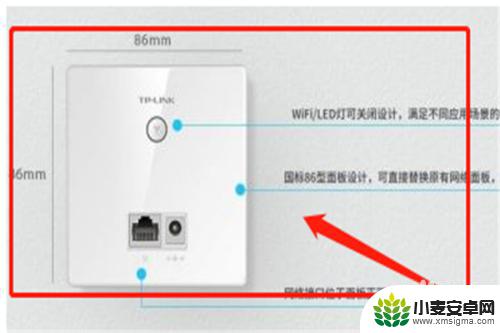
2.安装前应该设置好AP的模式,这里讲家庭内简易的使用方式。

3.接下来保证AP连接上家用路由器接到房间的网络连接正常,插上电源,并且保证路由器上的DHCP功能开启。
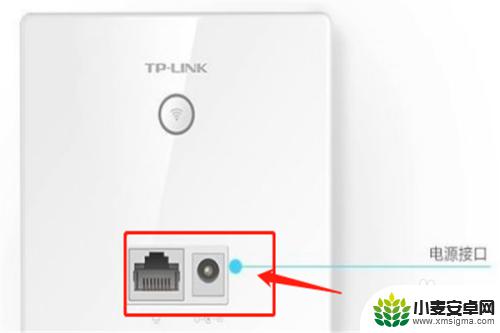
4.之后拿出手机,打开WIFI连接。会发现一个没有加密的WiFi信号TP-Link_***,这就是你的AP,我们先连接上。
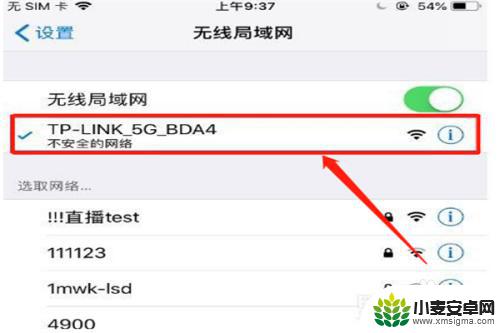
5.
打开手机网页浏览器,清空地址栏并输入tplogin.cn,回车后页面打开,弹出登录框。
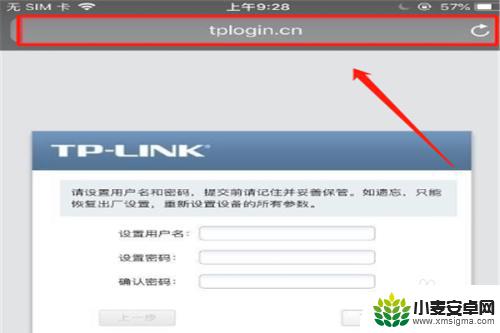
6.
然后在弹出来的窗口中设置登录的密码。最好设置简单一些,避免后期忘记了,又要拆了重置。
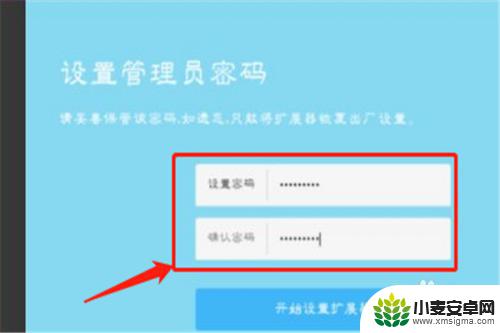
7.之后进入管理界面,设置“无线网络名称”,也就是WiFi的名字。
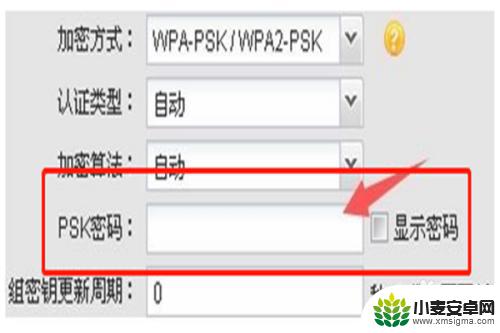
以上就是关于手机如何设置无线面板使用的全部内容,有出现相同情况的用户就可以按照小编的方法了来解决了。













